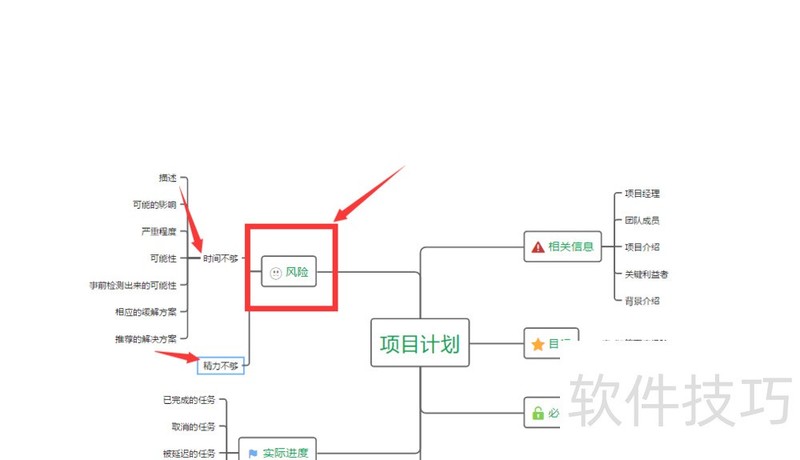新版wps怎么制作脑图、新版WPS脑图制作
来源:人气:9更新:2024-08-22 09:00:13
本文将指导您如何在最新版WPS 2019中创建脑图,随着WPS 2019的更新,所有组件已整合其中。
1、 首先我们打开wps2019,然后点击上方的新建按钮,如下图所示。
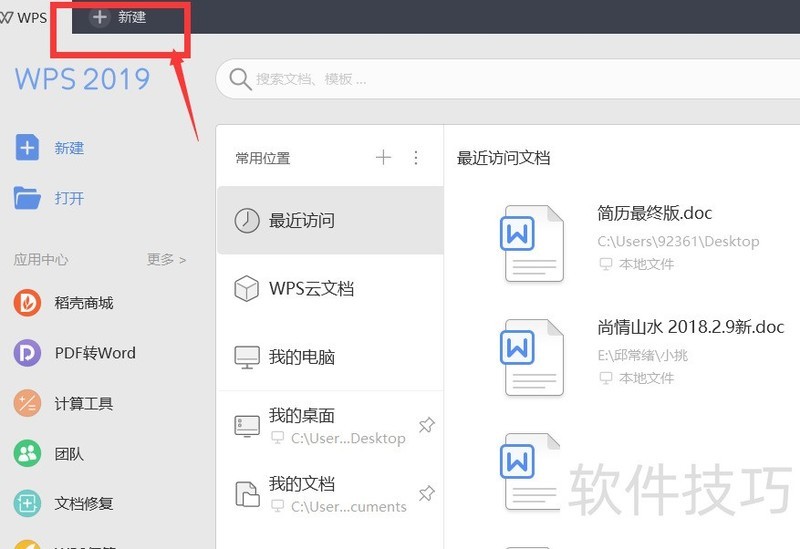
2、 新建按钮之后,我们点击上方的脑图,可以选择空白的思维脑图,也可以选择下面有模板的思维导图,我们选择项目计划思维导图即可,如下图所示。
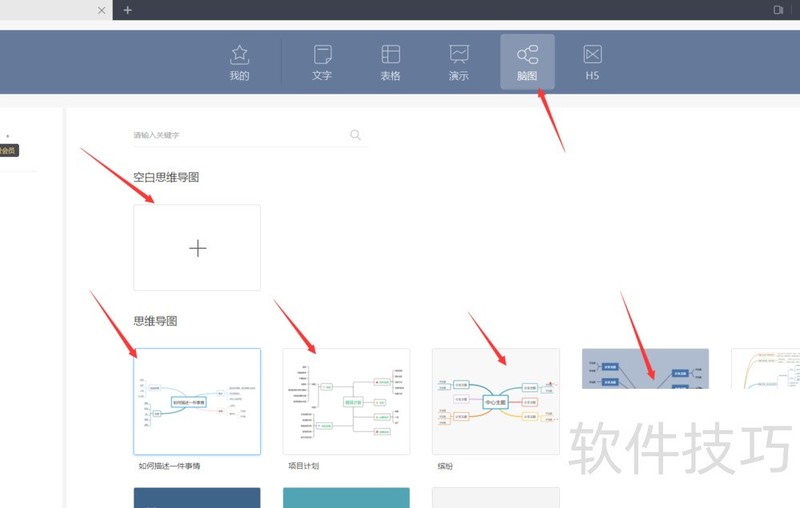
3、 选择项目计划思维导图之后就进入了编辑阶段,今天小编就以如何写网络经验为例,为大家介绍。
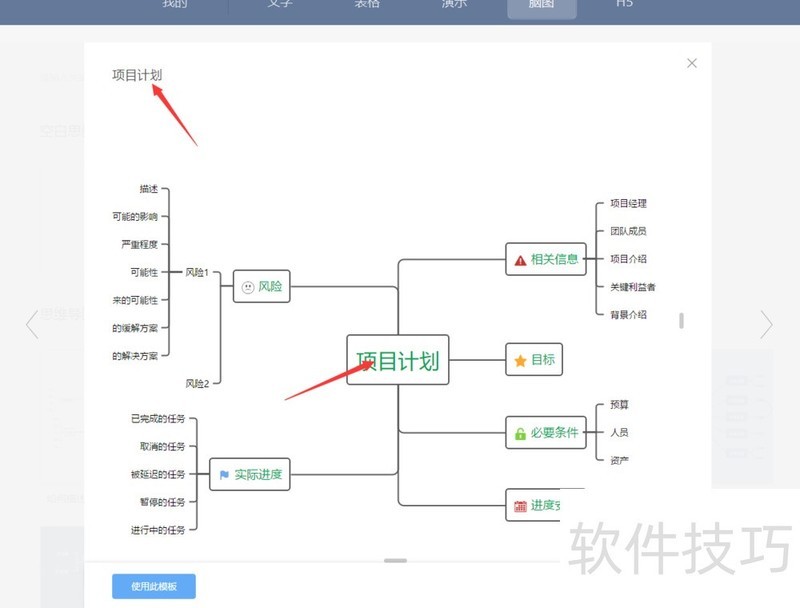
4、 首先第一个我们设计项目计划,我们设计项目计划就是网络经验项目计划,如下图所示。
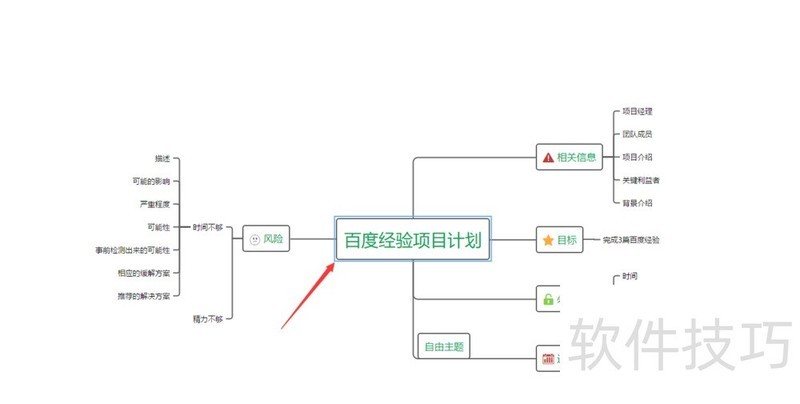
5、 总体计划设置完成之后,我们开始设置相关信息,相关信息包括项目经理团队成员,项目介绍的我们一次填入文字即可,如下图所示。
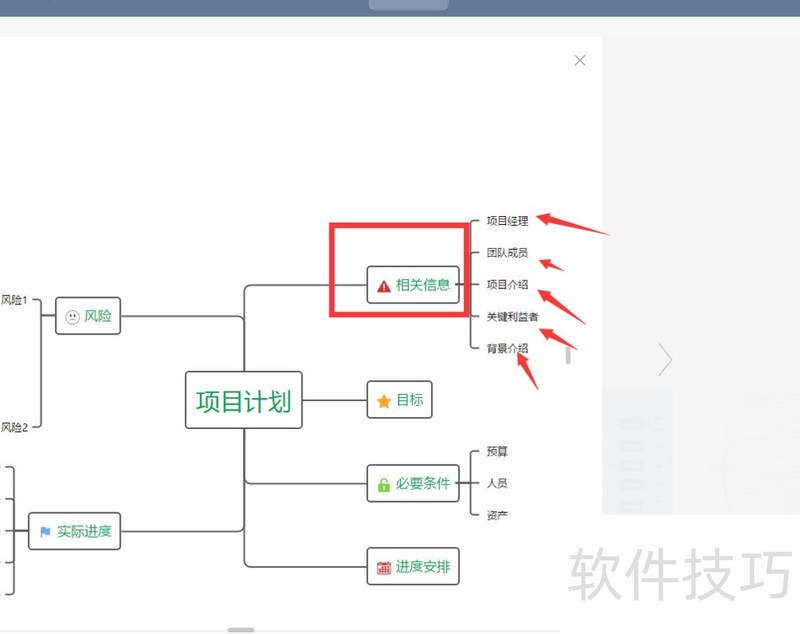
6、 我们开始设计整个项目计划的目标,我们点击上方的插入子主题,设置此次项目计划的目标为完成三篇网络经验,如下图所示。7接着我们开始设置项目计划的必要条件,必要条件依次填入时间,精力和资产,如下图所示。
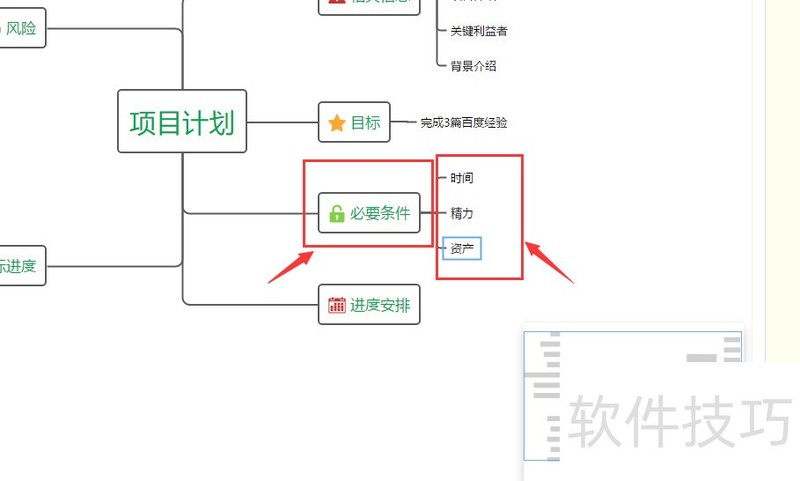
8、 接着我们填入进度安排,安排为每半个小时写一篇网络经验,如下图所示。9再接着我们设置整个项目计划的风险,项目计划的风险包括时间不够和精力不够两种,如下图所示,我们将所有可能性填入即可。